Как отключить звук при запуске Windows 11
Microsoft Windows 11 Герой / / July 01, 2021

Последнее обновление

Windows 11 имеет приятный и легкий звук запуска по сравнению с более ранними версиями. Тем не менее, вы можете вообще обойтись без него. Вот как это отключить.
Windows 11 полна интересных новых функций, таких как центрированная панель задач и меню «Пуск», улучшенные макеты моментальных снимков, новая функция виджетов и многое другое. Также стоит отметить, что был добавлен звук при запуске, что само по себе не является новой функцией. У ОС была довольно неприятная и громкая для Windows XP - она больше не поддерживается. Также был звук запуска популярного Window 7. Но хорошо, что вы можете отключить его, если не являетесь его поклонником. Вот как это сделать.
Отключить звук при запуске Windows 11
Если вы хотите, чтобы ваш компьютер молчал при загрузке, вам необходимо внести некоторые изменения в настройки. Должен Пуск> Настройки.
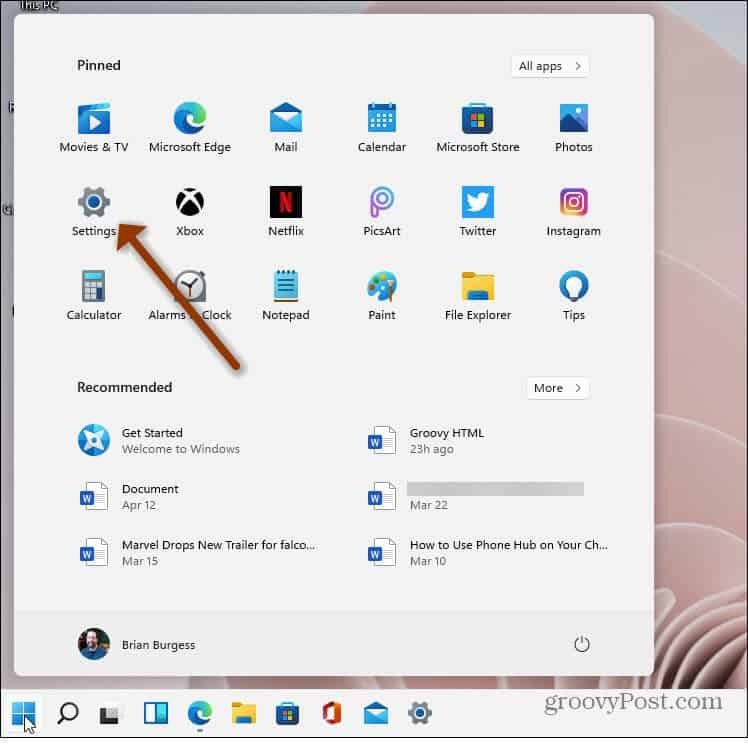
Кончик: Если вы часто пользуетесь настройками, рекомендуется закрепить их на панели задач. Для этого нажмите
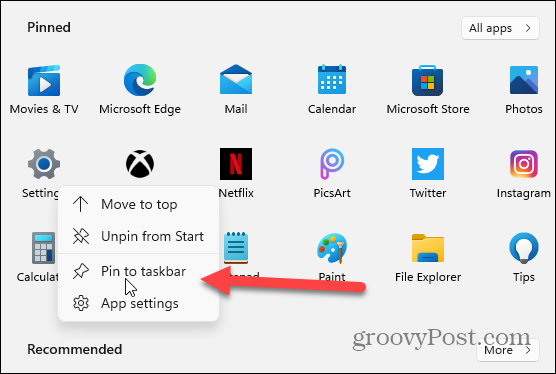
Отключить звук при запуске в Windows 11
Теперь в настройках нажмите Персонализация из списка слева. Затем в разделе «Персонализация» справа нажмите на Темы.
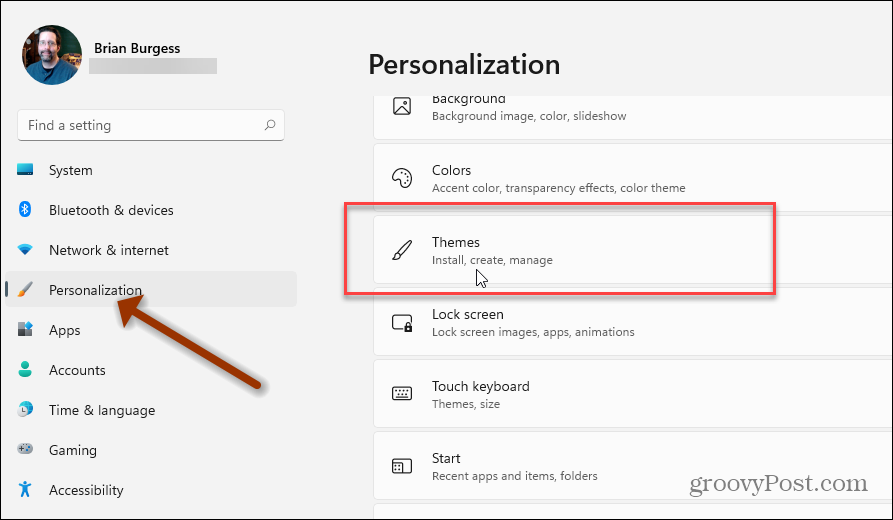
Затем справа в разделе "Темы" нажмите Звуки Windows по умолчанию.
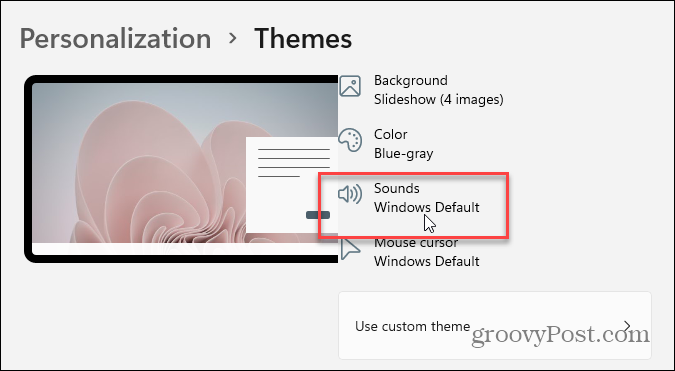
Это откроет окна звука, которые вы привыкли видеть в предыдущих версиях Windows. Внизу окна снимите флажок "Воспроизвести звук при запуске Windows" коробка. Когда вы закончите, нажмите ОК.
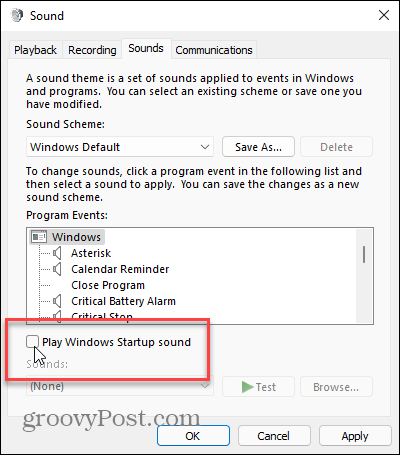
Затем вы можете закрыть окно настроек. В дальнейшем при загрузке Windows 11 и входе в систему не будет звука при запуске. Если вы хотите снова включить его, вернитесь в тот же раздел «Настройки», показанный выше, и отметьте опцию воспроизведения звука при запуске.
Возможно, вы заметили, что на моих снимках экрана кнопка «Пуск» находится в нижнем левом углу. Вы тоже можете это сделать. Просто прочтите нашу статью о том, как переместите кнопку Пуск Windows 11 в левый угол. И еще один трюк, который вы можете попробовать: поиск приложений по первой букве в меню Пуск.
Как очистить кеш, файлы cookie и историю просмотров Google Chrome
Chrome отлично сохраняет историю просмотров, кеш и файлы cookie, чтобы оптимизировать производительность вашего браузера в Интернете. Ее как ...
Согласование цен в магазине: как узнать цены в Интернете при совершении покупок в магазине
Покупка в магазине не означает, что вы должны платить более высокие цены. Благодаря гарантиям совпадения цен вы можете получать онлайн-скидки при покупках в ...
Как подарить подписку Disney Plus с помощью цифровой подарочной карты
Если вам нравится Disney Plus и вы хотите поделиться им с другими, вот как купить подписку Disney + Gift за ...
Ваш путеводитель по совместному использованию документов в Google Документах, Таблицах и Презентациях
Вы можете легко сотрудничать с веб-приложениями Google. Вот ваше руководство по совместному использованию в Google Документах, Таблицах и Презентациях с разрешениями ...



